Windows PostgreSQL 安裝圖文教程
時間:2024-03-07 21:27作者:下載吧人氣:17
它提供了多版本并行控制,支持幾乎所有 SQL 構件(包括子查詢,事務和用戶定義類型和函數), 并且可以獲得非常廣闊范圍的(開發)語言綁定 (包括 C,C++,Java,perl,tcl,和 python)。本文介紹的是其在windows系統下的安裝過程。
一般說來,一個現代的與 Unix 兼容的平臺應該就能運行 PostgreSQL。而如果在windows系統下安裝,你需要 Cygwin 和cygipc 包。另外,如果要制作服務器端編程語言 PL/Perl,則還需要完整的Perl安裝,包括 libperl 庫和頭文件。
在磁盤支持方面,需要65MB左右用于存放安裝過程中的源碼和大約15 MB的空間用于存放安裝目錄;一個空數據庫大概需要25MB;然后在使用過程中大概需要在一個平面文本文件里存放同等數據量數據五倍的空間存儲數據,如果你要運行回歸測試,還臨時需要額外的90MB空間。
第一步:從網上下載基于windows的Cygwin安裝程序,雙擊打開。
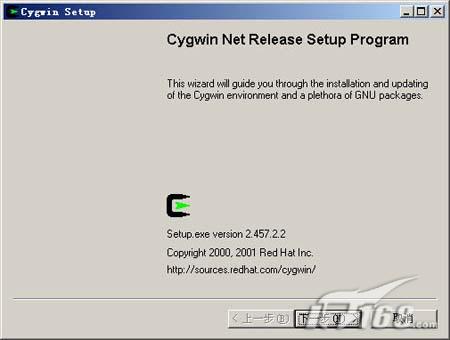 |
第二步:選擇安裝類型。由于我們已將安裝程序下載到了本地硬盤,故選擇第三項,然后單擊“下一步”。
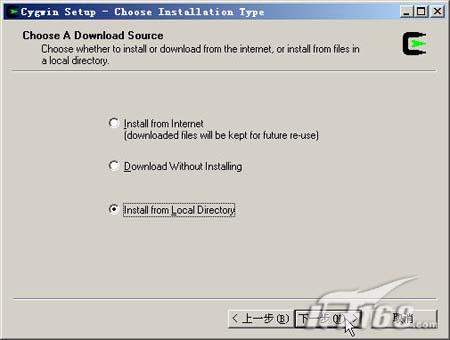 |
第三步:選擇安裝路徑。一般按其默認即可。
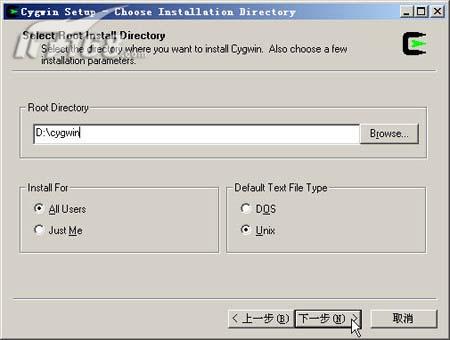 |
第四步:選擇下載文件包在本機存放路徑。請根據實際選擇。
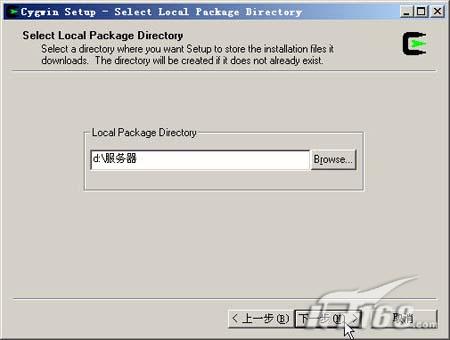 |
接著會提示選擇連接類型、下載站點、選擇安裝包(需要確定加上:cygrunsrv (category Admin) 、postgresql (category Database)),之后便開始下載包并安裝cygwin了。
第一步:將cygserver 安裝成NT服務并啟動
a.運行腳本:$ /usr/bin/cygserver-config
b.在win2003中設置環境變量:CYGWIN=server
c.重啟win2003
第二步:在win2003的DOS狀態下,按下圖所示新建用戶帳戶及密碼
 |
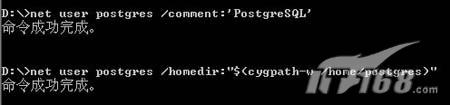 |
第三步:在系統所在分區新建一文件夾
例如:D:cygwinhomepostgres
第四步:更新文件: /etc/passwd
使用命令:mkpasswd -l -u postgres >> /etc/passwd
解釋: 向/etc/passwd文件中加入用戶postgres的信息
第五步:新建存放數據的目錄并設置postgres為該目錄的所有者
mkdir /usr/share/postgresql/data
chown postgres /usr/share/postgresql
chown postgres /usr/share/postgresql/data
第六步:配置用戶權限
在運行框內輸入“secpol.msc”打開“本地安全設置”窗口,依次點擊“本地策略”-“用戶權限分配”,在右邊窗口里找到“作為服務登錄”,雙擊打開。
 |
在出現的窗口里單擊“添加用戶或組”添加一個名為“postgres”的用戶。
 |
第七步:初始化數據區域
注銷原來的用戶,改用postgres進入win2003后運行如下命令:
initdb –d /var/postgresql/data
注意:PostgreSQL安裝程序只能在NTFS分區中完成數據庫的初始化工作,而PostgreSQL服務器程序自身和一些工具程序可以安裝在任何分區中。如果為FAT分區格式,可以正常安裝PostgreSQL,但不要進行數據庫的初始化工作,只能待在安裝完成后,在FAT分區上手動執行initdb.exe程序來進行,但安全性和可靠性就不能保證了,要想建立表空間也會失敗。
第八步:將postmaster(PostgreSQL的服務器)安裝成NT服務并啟動
使用命令: cygrunsrv –I postmaster –p /usr/bin/postmaster –a “-d
/usr/share/postgresql/data –I” –y cygserver –s int –u postgres -o
命令解釋:
-I postmaster:新建一個名為postmaster的服務。
-p /usr/bin/postmaster:應用程序路徑為/usr/bin/postmaster。
-a”-D /usr/share/postgresql/data -i”:
postmaster 將目錄 /usr/share/postgresql/data 做為數據目錄,必須設置“-i”(TCP/IP 連接) 和“-D”參數。
-y cygserver:指明postmaster依賴于cygserver
-s int:發送信號 INT when terminated is run by the user (-u) postgres
-o :在系統退出時停止服務
注:更詳細的參數說明可以使用命令:“cygrunsrv -h”以及“postmaster –help”
之后Cygrunsrv 將會讓你輸入兩次密碼。
OK,經過以上配置后,即可使用命令“psql –u postgres template1”登錄postgresql數據庫了。
注:“template1”是Postgresql在初始化時自動創建的測試數據庫。
相關推薦
- PostgreSQL vs. MySQL: 數據庫對比(postgresql和mysql)
- Postgresql數據庫實現事務回滾技術(postgresql回滾)
- 解決sqoop從postgresql拉數據,報錯TCP/IP連接的問題
- 實現高可用:postgresql的主從復制原理和配置方法(postgresql主從)
- Postgresql:開啟你的數據之旅(進入postgresql)
- ?探究PostgreSQL:一款強大的數據庫系統(postgresql是什么)
- PostgreSQL去掉表中所有不可見字符的操作
- 輕松搞定:postgresql數據庫的安裝教程(安裝postgresql)
- 權限管理PostgreSQL訪問權限安全控制管理(postgresql訪問)
- Postgresql 檢查數據庫主從復制進度的操作
相關下載
熱門閱覽
- 1PostgreSQL:優勢與不足(postgresql優缺點)
- 2PostgreSQL DBA 面試寶典 面試題 52道(含10大常見題)
- 3PostgreSQL 默認權限查看方式
- 4『PostgreSQL:強大而友好的數據庫』(postgresql特點)
- 5詳解PostgreSql 的 table和磁盤文件的映射關系
- 6解決postgresql軟件卸載問題(postgresql卸載)
- 7sqoop讀取postgresql數據庫表格導入到hdfs中的實現
- 8Postgresql在mybatis中報錯:操作符不存在:character varying == unknown的問題
- 9對比對比深度:PostgreSQL與Oracle之間的差異(postgresql和oracle)
- 10postgreSQL 數字與字符串類型轉換操作
- 11postgresql 數據庫 查詢集合結果如何用逗號分隔返回字符串處理的操作
- 12PostgreSQL 數據庫基礎 如何查看表的主外鍵等約束關系詳解
最新排行
- 1PostgreSQL vs. MySQL: 數據庫對比(postgresql和mysql)
- 2Postgresql數據庫實現事務回滾技術(postgresql回滾)
- 3解決sqoop從postgresql拉數據,報錯TCP/IP連接的問題
- 4實現高可用:postgresql的主從復制原理和配置方法(postgresql主從)
- 5Postgresql:開啟你的數據之旅(進入postgresql)
- 6?探究PostgreSQL:一款強大的數據庫系統(postgresql是什么)
- 7PostgreSQL去掉表中所有不可見字符的操作
- 8輕松搞定:postgresql數據庫的安裝教程(安裝postgresql)
- 9權限管理PostgreSQL訪問權限安全控制管理(postgresql訪問)
- 10Postgresql 檢查數據庫主從復制進度的操作
- 11數據庫PostgreSQL:開放源碼的分布式數據庫管理系統(postgresql開源)
- 12用戶PostgreSQL的新用戶:創建步驟(postgresql新建)

網友評論